Propaganda
Se você é um audiófilo, um jogador pesado ou simplesmente gosta de personalizando o som no Windows 10 Como personalizar sons no Windows 10 (e onde baixá-los)Personalize os sons no Windows 10, encontre novos temas e esquemas de sons e melhore a qualidade do som do seu computador. consulte Mais informação , você provavelmente está procurando um aplicativo equalizador de som.
Um equalizador pode ajustar o volume de frequências de áudio específicas - chamadas bandas- para atender às preferências do ouvinte e à acústica do ambiente. Por exemplo, um equalizador permite aumentar os graves ao ouvir música de dança ou aumentar os agudos em uma sala que responde a sons de baixa frequência.
1. Equalizador de som do Windows 10
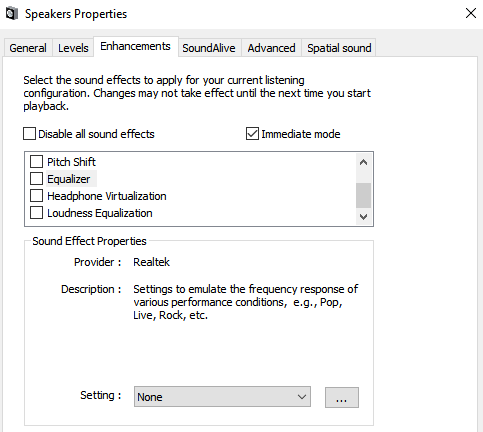
O Windows inclui um equalizador de som nativo. No entanto, é muito básico. Você não pode ajustar as várias bandas ou criar seus próprios perfis. Para qualquer pessoa que leve a sério o áudio, não será suficiente.
Se você quiser conferir de qualquer maneira, clique com o botão direito do mouse no ícone do alto-falante na barra de tarefas e vá para
Sons> Reprodução. Em seguida, clique com o botão direito do mouse nos alto-falantes e escolha Propriedades.Na nova janela, abra o Aprimoramentos e marque a caixa de seleção ao lado de Equalizador. Você pode escolher um dos perfis de som padrão no menu suspenso no Propriedades do efeito sonoro seção.
2. Equalizador APO

Portanto, estabelecemos que o equalizador de som nativo no Windows 10 é decepcionante. Quais aplicativos você deve usar?
Nossa primeira recomendação é o Equalizer APO. É o equalizador de som gratuito mais poderoso, personalizável e completo que você encontrará.
O aplicativo funciona como um Objeto de processamento de áudio (APO), portanto, se seu áudio usar APIs como ASIO ou WASAPI, ele não funcionará.
Os melhores recursos do equalizador APO incluem um número ilimitado de filtros, uso multicanal, suporte para som surround 3D e uso muito baixo da CPU. Você também pode criar vários perfis (talvez para seus alto-falantes externos e fones de ouvido) e saltar entre eles rapidamente.
A grande desvantagem é a falta de uma interface gráfica do usuário (GUI). Você precisa editar os filtros em um arquivo TXT. Felizmente, várias GUIs de terceiros estão disponíveis. Nós recomendamos Equalizador da paz.
Baixar:Equalizador APO (Livre)
3. Equalizer Pro

O Equalizer Pro é outra escolha popular. É muito mais fácil de usar do que o Equalizer APO, graças à sua interface limpa e desorganizada.
O aplicativo oferece um equalizador de dez bandas. Isso não é tantos quanto alguns dos outros equalizadores de som nesta lista e muito atrás do equipamento profissional de música que pode fornecer 30 ou mais. No entanto, é mais do que adequado para todos, exceto os audiófilos mais dedicados.
O Equalizer Pro vem com 20 predefinições de equalizador, um recurso de aumento de graves em todo o sistema e a capacidade de salvar seus próprios perfis de equalizador. O aplicativo também oferece um controle de volume de pré-amplificador. Isso significa que você pode ajustar uma única banda para aumentar os tons baixos com a necessidade de ajustar cada banda individualmente.
O Equalizer Pro não é gratuito. Você pode desfrutar de uma avaliação de sete dias, mas depois disso precisará pagar US $ 19,95 pela licença.
Baixar:Equalizer Pro ($19.95)
4. Viper4Windows

O Viper4Windows é um equalizador de som de código aberto para Windows 10. Também funciona com o Windows Vista, 7 e 8.1.
O equalizador oferece impressionantes 18 bandas; é o número que você espera encontrar em um equalizador baseado em computador no nível do consumidor. Os intervalos das bandas variam de -120dB a 13dB. Como esperado, você pode criar seus próprios perfis ou usar uma das muitas predefinições disponíveis.
O Viper4Windows também oferece alguns recursos além da equalização do som. Eles incluem:
- Tamanho do quarto: Você pode definir o tamanho da sala em que está ouvindo e o Viper4Windows ajustará as configurações de som surround de acordo.
- Reforço de graves: O aplicativo oferece um impulso extra personalizável aos sons low-end.
- Controle de distorção: Você pode escolher entre três predefinições ou usar o controle deslizante para ajustar o controle em decibéis.
- Configurações de reverberação: O Viper4Windows oferece configurações para controlar amortecimento, densidade, largura de banda, decaimento e muito mais.
Nota: Certifique-se de definir o Viper4Windows para executar no modo de administrador. Clique com o botão direito do mouse no arquivo do aplicativo e vá para Propriedades> Compatibilidade> Configurações> Execute este programa como administrador. Isso garante que o equalizador ainda funcione se outro aplicativo executar o software.
Baixar: Viper4Windows (Grátis)
5. FXSound
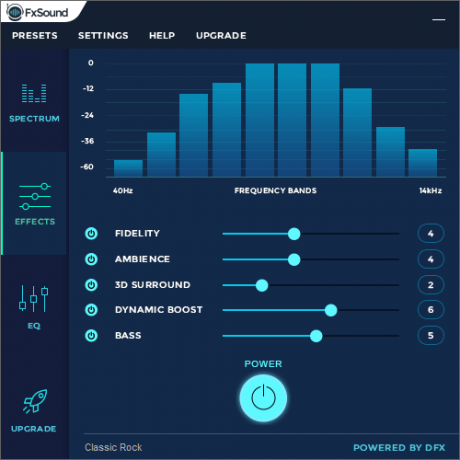
O aplicativo FXSound é duas ferramentas em uma. Há o equalizador (e seus efeitos associados) e o recurso de processamento de áudio em tempo real.
Primeiro, vamos olhar para o empate. Ele vem com 10 bandas que vão de 110Hz a 15KHz. Também existem controles deslizantes personalizáveis para fidelidade (para reduzir o som abafado em áudio), ambiente (para adicionar profundidade estéreo extra), som surround, aumento dinâmico (para aumentar o volume com o aumento da faixa dinâmica) e graves impulso.
Os perfis predefinidos incluem Rap, Rock alternativo, Dialog Boost, Country, Techno e muitos outros.
O processamento em tempo real é excelente quando você está ouvindo áudio na web. o áudio da internet tem apenas 16 bits, mas o FXSound usa um processador de 32 bits. O processador ajusta automaticamente a fidelidade, a ambiência e o som surround do áudio e, em seguida, redistribui-o em 16 bits. Isso permite que o aplicativo melhore significativamente os limites teóricos da saída de 16 bits da web.
A FXSound oferece uma avaliação gratuita de sete dias. O aplicativo completo custa um pagamento único de US $ 49,99.
Baixar:FX Sound ($49.99)
Bônus: Banana Voicemeeter

Se você trabalha muito com um microfone, talvez porque tenha começou seu próprio podcast ou envie muitos vídeos para o YouTube- você deveria experimentar o Voicemeeter Banana.
A principal característica do aplicativo é o mixer de áudio avançado. Permite que você controlar o áudio do seu computador 9 maneiras úteis de controlar o som no Windows 10Você pode controlar o volume com um controle remoto ou usar gestos do mouse. Aqui estão as melhores maneiras de controlar o som no Windows 10. consulte Mais informação para qualquer tipo de streaming ou gravação.
Do ponto de vista do equalizador, o mixer permite ajustar a entrada e a saída de áudio. Portanto, se você estiver transmitindo sua tela via Twitch, conversando com a família no Skype ou gravando um podcast com seus amigos, você pode compensar as deficiências do microfone, tornando o som mais nítido e menos distorcido.
Você pode jogar com as configurações do equalizador na seção principal do aplicativo.
Voicemeeter Banana é um donationware. Você pode pagar o que quiser pelo software e não precisa pagar nada.
Baixar:Voicemeeter Banana (Livre)
Saiba mais sobre o som no Windows 10
Usar um equalizador de som no Windows 10 é apenas uma parte da batalha. Existem várias maneiras de ajustar a saída de áudio do sistema operacional ao seu gosto.
Por exemplo, você sabia que é possível definir os dispositivos de saída de som por aplicativo? Ou use um recurso oculto para obter som surround virtual?
E lembre-se, se alguma coisa der errado, nós protegemos você. Basta verificar nosso artigo sobre como corrigir problemas de áudio no Windows 10 7 etapas para corrigir problemas de som no Windows 10Quando o Windows 10 não tiver som, verifique suas configurações de som, drivers de áudio e codecs. Mostramos como recuperar seu som. consulte Mais informação .
Dan é um expat britânico que vive no México. Ele é o editor-gerente do site irmão do MUO, Blocks Decoded. Em vários momentos, ele foi o editor social, o criativo e o financeiro da MUO. Você pode encontrá-lo perambulando pelo salão do show na CES em Las Vegas todos os anos (pessoal de relações públicas, entre em contato!), E ele faz muitos sites nos bastidores…